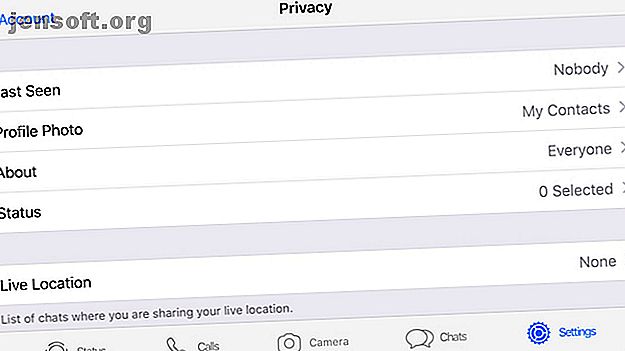
9 जरूरी व्हाट्सएप टिप्स और ट्रिक्स जो आपको जानना चाहिए
विज्ञापन
व्हाट्सएप मुफ्त वीडियो कॉल और संदेशों को हटाने की क्षमता जैसी सुविधाओं के लिए धन्यवाद के आसपास सबसे हॉट सोशल नेटवर्किंग ऐप में से एक है। हालाँकि, भले ही आप व्हाट्सएप का उपयोग नियमित रूप से करते हों, फिर भी आप इसकी कुछ बेहतरीन विशेषताओं से चूक गए होंगे।
इस लेख में हम कुछ भयानक व्हाट्सएप विशेषताओं पर एक नज़र डालते हैं। और जबकि कुछ उपयोगकर्ता इन्हें आवश्यक व्हाट्सएप फीचर के रूप में मान सकते हैं, अन्य उपयोगकर्ता पहले से पता कर सकते हैं अज्ञात चालें वे अपने शस्त्रागार में जोड़ सकते हैं।
1. अपने व्हाट्सएप प्राइवेसी सेटिंग्स को ट्विक करें

आप हमेशा यह नहीं चाहते हैं कि जब आप ऑनलाइन हों, तब सभी को पता चले, या आपको उनका आखिरी संदेश देखने का मौका मिले। कभी-कभी आप ये बातचीत करने से पहले थोड़ा समय चाहते हैं।
आपके पास यह सुनिश्चित करने का भी अच्छा कारण हो सकता है कि केवल कुछ लोग ही आपकी प्रोफ़ाइल तस्वीर देखते हैं। वास्तव में, यह बहुत संभावना नहीं है कि आप किसी को भी अपने दोस्तों को अपनी प्रोफ़ाइल तस्वीर देखना चाहते हैं।
हेड टू सेटिंग> अकाउंट> प्राइवेसी और आप अपनी व्हाट्सएप की सभी प्राइवेसी सेटिंग्स को ट्विक कर सकते हैं। डिफ़ॉल्ट रूप से हर कोई - न केवल आपके संपर्क - आपके अंतिम बार देखे गए समय, स्थिति संदेश और प्रोफ़ाइल चित्र को देख सकते हैं, जो शायद बहुत अधिक साझा कर रहे हैं।
यह अजीब है कि एक ऐप जिसने महान एन्क्रिप्शन का फैसला किया है, ने भी सार्वजनिक रूप से डिफ़ॉल्ट गोपनीयता सेटिंग्स का फैसला किया है। यह आप पर निर्भर है कि व्हाट्सएप को अधिक सुरक्षित और निजी 8 युक्तियां व्हाट्सएप को अधिक सुरक्षित और निजी 8 युक्तियों को व्हाट्सएप को अधिक सुरक्षित बनाने के लिए और निजी व्हाट्सएप सबसे तेजी से बढ़ते त्वरित दूतों में से एक है, और लगभग एक सामाजिक नेटवर्क की तरह है। लेकिन अगर आप इसका उपयोग कर रहे हैं, तो यहां कुछ कदम हैं जो आपको अपनी सुरक्षा और गोपनीयता की रक्षा के लिए लेने चाहिए। अधिक पढ़ें ।
नोट: यह वह जगह है जहाँ आप चाहें तो रीड प्राप्तियों को बंद कर सकते हैं। हालाँकि, यदि आप ऐसा करते हैं, तो आप अन्य लोगों की पावती रसीदें नहीं देख पाएंगे।
2. अपने व्हाट्सएप मैसेज का बैकअप लें

यदि आप कभी भी एक बार फिर से एक व्हाट्सएप संदेश नहीं खोना चाहते हैं, तो आपको अपने चैट इतिहास का बैकअप लेना होगा। ऐसा करने के लिए, सेटिंग> चैट> चैट बैकअप पर जाएं और बैक अप नाउ पर टैप करें ।
यदि आप iOS पर हैं, तो बैकअप सीधे आपके iCloud खाते में जाता है। Android डिवाइस पर, यह आपके Google ड्राइव खाते में जाता है। बेशक, आपको पहले प्रासंगिक क्लाउड स्टोरेज अकाउंट में लॉग इन करना होगा।
अपने बैकअप को ऑटोपायलट पर रखना और उनके बारे में भूलना सबसे अच्छा है। यहीं पर Auto Backup का विकल्प काम आता है। यह आपको दैनिक, साप्ताहिक या मासिक आधार पर अपनी चैट का बैकअप देता है। (यदि आप बैकअप में वीडियो शामिल करना चाहते हैं, तो आप निर्दिष्ट कर सकते हैं।) अब, यदि आप गलती से व्हाट्सएप संदेशों को हटाते हैं तो हटाए गए या गुम व्हाट्सएप संदेशों को कैसे पुनर्प्राप्त करें या हटाए गए व्हाट्सएप संदेशों को कैसे पुनर्प्राप्त करें, हम हटाए गए और संग्रहीत व्हाट्सएप संदेशों को पुनः प्राप्त करने के तरीके को कवर करते हैं। जितना संभव हो उतना कुशल और तेज़ तरीका है। आगे पढ़ें, आपको अभी भी उनके ठीक होने की कुछ उम्मीद है
3. निर्यात व्यक्तिगत WhatsApp चैट

यदि आप ईमेल, स्लैक, या किसी अन्य सेवा के माध्यम से विशिष्ट चैट साझा करना चाहते हैं, तो आपको निर्यात चैट विकल्प का उपयोग करके उन्हें पहले निर्यात करना होगा। आपको यह संपर्क जानकारी अनुभाग (समूहों के लिए समूह जानकारी अनुभाग) में मिलेगा, जो संपर्क का नाम, फोन नंबर, स्थिति संदेश आदि दिखाता है।
निर्यात की गई चैट एक ज़िप फ़ाइल के रूप में दिखाई देती है जिसे आप दूसरों के साथ साझा कर सकते हैं। निर्यात के दौरान, आप निर्दिष्ट कर सकते हैं कि फ़ाइल में संलग्न मीडिया शामिल होना चाहिए या नहीं।
वैसे, आप व्हाट्सएप स्टेटस फोटो और वीडियो भी डाउनलोड कर सकते हैं कि व्हाट्सएप स्टेटस फोटो या वीडियो कैसे डाउनलोड करें व्हाट्सएप स्टेटस फोटो या वीडियो कैसे डाउनलोड करें व्हाट्सएप स्टेटस अपने आप आपके फोन में सेव नहीं होते हैं। व्हाट्सएप स्टेटस फोटो या वीडियो डाउनलोड करने का तरीका यहां बताया गया है। दूसरों द्वारा साझा किए गए और पढ़ें, लेकिन यह बहस योग्य है कि क्या आपको ऐसा करना चाहिए।
4. WhatsApp वॉलपेपर बदलें


व्हाट्सएप पर चैट करना एक कठिन अनुभव नहीं है, क्योंकि पृष्ठभूमि को बदलना वास्तव में आसान है। सेटिंग> चैट> चैट वॉलपेपर पर जाएं और आप इन-बिल्ट वॉलपेपर लाइब्रेरी से एक नई पृष्ठभूमि ले सकते हैं। आप वॉलपेपर के रूप में एक ठोस रंग या अपनी खुद की फोटो भी चुन सकते हैं।
मूल WhatsApp वॉलपेपर वापस चाहते हैं? आपको बस रीसेट वॉलपेपर पर टैप करना है।
5. जब व्हाट्सएप मैसेज पढ़े गए तो बिल्कुल सही देखें
यदि आप यह जांचना चाहते हैं कि आपका मित्र आपकी पार्टी के बारे में जानता है या नहीं, तो आप आसानी से देख सकते हैं कि उन्होंने आपके द्वारा भेजे गए संदेशों को पढ़ा है या नहीं। बातचीत को देखें और यह जानने के लिए कि क्या आपका नवीनतम संदेश पढ़ा गया है (यदि उन्होंने रसीदें पढ़ ली हैं) को जानने के लिए नीले रंग की टिकियों को देखें।
कुछ और जानकारी चाहिये? संबंधित संदेश पर लंबे समय तक दबाएं और जानकारी पर टैप करें कि वास्तव में उस संदेश को कब वितरित किया गया था और कब पढ़ा गया था।
ध्यान रखें कि यदि आपके मित्र ने संदेश नहीं पढ़ा है और एक भी ग्रे टिक नहीं मिला है तो आप उसे ग्रे टिक के दो जोड़े देखेंगे।
6. अपने व्हाट्सएप डेटा उपयोग की जांच करें

कोई भी अत्यधिक डेटा शुल्क पसंद नहीं करता है, इसलिए यह जांचने योग्य है कि व्हाट्सएप कितना डेटा उपयोग कर रहा है। ऐसा करने के लिए, सेटिंग> डेटा और संग्रहण उपयोग> नेटवर्क उपयोग पर जाएं और आप अपने सभी डेटा खपत का पूरा विवरण प्राप्त कर सकते हैं।
यदि आप अपने डेटा उपयोग को कम रखना चाहते हैं, तो सेटिंग्स> डेटा और स्टोरेज उपयोग के तहत मीडिया ऑटो-डाउनलोड और कॉल सेटिंग्स को ट्विक करें । यहां, आप स्वचालित मीडिया डाउनलोड को वाई-फाई कनेक्शन तक सीमित कर सकते हैं या मोबाइल डेटा पर सहेजने के लिए उन्हें पूरी तरह से बंद कर सकते हैं। कम वॉयस कॉल क्वालिटी का विकल्प चुनने से डेटा उपयोग को कम रखने में भी मदद मिलती है।
7. डेस्कटॉप पर व्हाट्सएप का उपयोग करें

जब तक आपके व्हाट्सएप-सक्षम स्मार्टफोन में सक्रिय इंटरनेट कनेक्शन है, तब तक आप अपने पीसी पर व्हाट्सएप का उपयोग अपने पीसी पर कर सकते हैं और अपने फोन के साथ सिंक करें और अपने पीसी पर व्हाट्सएप का उपयोग कैसे करें और अपने फोन के साथ सिंक का सबसे अच्छा तरीका है। अपने डेस्कटॉप पर व्हाट्सएप का उपयोग करें और इसे अपने एंड्रॉइड फोन या टैबलेट पर व्हाट्सएप के साथ सिंक करें। अधिक पढ़ें ।
आरंभ करने के लिए, अपने कंप्यूटर पर web.whatsapp.com पर जाएं। इसके बाद, अपने फोन पर व्हाट्सएप खोलें और सेटिंग्स> व्हाट्सएप वेब / डेस्कटॉप पर जाएं । अब वहां प्रदर्शित क्यूआर कोड को स्कैन करने के लिए अपने फोन को अपने कंप्यूटर स्क्रीन पर इंगित करें। तब आपकी चैट तुरंत दिखाई जानी चाहिए।
आप टैबलेट पर व्हाट्सएप तक पहुंचने के लिए इस विधि का उपयोग कर सकते हैं, लेकिन आपको पहले व्हाट्सएप वेब साइट के डेस्कटॉप संस्करण का अनुरोध करना होगा। यह अफ़सोस की बात है कि यह विधि सभी के लिए काम नहीं करती है; मुझे इससे कोई परेशानी नहीं है।
8. अपने व्हाट्सएप अकाउंट को नए नंबर पर ट्रांसफर करें


नए मोबाइल नंबर में बदलाव का मतलब यह नहीं है कि आपके व्हाट्सएप अकाउंट का अंत हो सकता है - इसे नए नंबर पर ट्रांसफर करना संभव है। प्रक्रिया शुरू करने के लिए सेटिंग्स> खाता> नंबर बदलें । आपको डेटा को ठीक से माइग्रेट करने के लिए पुराने और नए दोनों नंबरों को दर्ज करना होगा।
9. अपना व्हाट्सएप अकाउंट डिलीट करें

यदि किसी कारण से आप अपने व्हाट्सएप खाते को पूरी तरह से हटाना चाहते हैं, तो सेटिंग> खाता> मेरा खाता हटाएं आरंभ करने के लिए। यदि आप अपना विचार बदलते हैं तो आप हमेशा एक नया खाता शुरू कर सकते हैं, लेकिन वर्तमान खाते से आपका चैट इतिहास हमेशा के लिए चला जाएगा। आपके संदेशों के क्लाउड बैकअप भी गायब हो जाते हैं। साथ ही, आप समूहों और अपने मित्रों की संपर्क सूचियों से गायब हो जाएंगे।
ध्यान रखें कि आपके द्वारा की गई कोई भी बातचीत आपके संपर्कों के लिए अभी भी दिखाई दे रही है क्योंकि वे वार्तालाप भी उनके चैट इतिहास का एक हिस्सा हैं।
उपयोग करने के लिए और अधिक छिपे हुए व्हाट्सएप टिप्स और ट्रिक्स
व्हाट्सएप यहाँ है, अधिक गोपनीयता केंद्रित व्हाट्सएप विकल्प के बावजूद। इसमें कई विशेषताएं और सेटिंग्स हैं जो पहली नज़र में स्पष्ट नहीं हैं। अब जब आप इन भयानक व्हाट्सएप विशेषताओं के बारे में जानते हैं, तो आपको कुछ छिपे हुए व्हाट्सएप ट्रिक 10 छिपे हुए व्हाट्सएप ट्रिक्स आजमाने चाहिए। अभी आपको 10 छिपे हुए व्हाट्सएप ट्रिक्स चाहिए जो आप अभी आजमाना चाहते हैं। हालांकि, तकनीक से संबंधित कुछ भी, हमेशा सीखने और उपयोग करने के लिए अधिक तरकीबें, युक्तियां और विशेषताएं होती हैं। आगे पढ़ें
इसके बारे में अधिक जानें: चैट क्लाइंट, ऑनलाइन चैट, व्हाट्सएप।

